Annonse
Å drive en virksomhet er vanskelig nok. Jo mer du kan automatisere og ikke trenger å huske, jo mer kan du fokusere på de viktigere tingene.
Det er mange områder i virksomheten du kan automatisere for å spare tid. Logg hvert PayPal betalingsvarsel som inntekt for skatteregistrene. Bruk GPS-teknologi for å logge bedriftens kjørelengde. Eller få påminnelser om å fornye forretningsdomenene dine automatisk lagt til i den daglige oppgavelisten.
Hvis du er nysgjerrig på hvordan du kan konfigurere noen av disse tingene for å automatisere virksomheten din bedre, fortsett å lese.
Logg inntekten automatisk
De fleste små bedrifter godtar betalinger fra betalingstjenester som sender e-postvarsler. PayPal er ett eksempel på dette.
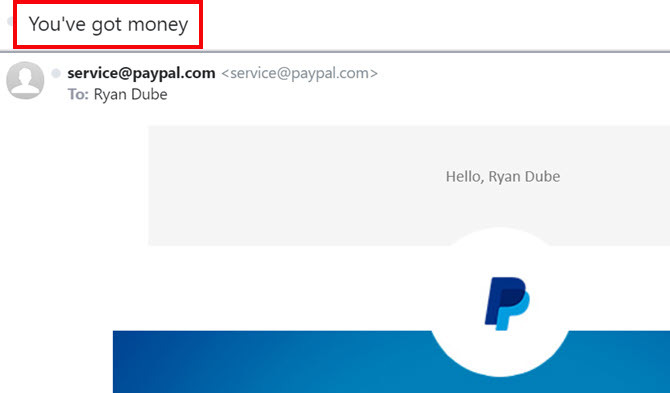
Varsler er en flott måte å utløse andre automatiseringer.
I dette tilfellet kan du bruke den unike emnelinjen denne tjenesten alltid knytter seg til e-postene sine, for å utløse en ny post i inntektsregnearket.
Sett opp IFTTT-automatisering
For det første, hvis du ikke har en ennå,
opprette en IFTTT-konto Den ultimate IFTTT-guiden: Bruk nettets kraftigste verktøy som en proffIf This Then That, også kjent som IFTTT, er en gratis nettbasert tjeneste for å få appene og enhetene dine til å samarbeide. Er du usikker på hvordan du bygger appleten din? Følg med i denne guiden. Les mer .Klikk deretter på Applets mine fra menyen, og klikk på Ny applet lenke til høyre. Klikk Dette.
Søk etter Gmail og klikk på Gmail-koblingen. Du kan bruke hvilken som helst annen e-posttjeneste du ønsker, så lenge den er integrert med IFTTT.
I neste vindu velger du Ny e-post i innboksen fra søk.

Lag søket på neste skjermbilde emne: Du har penger (bruk uansett hvilken tekst betalingstjenesten din bruker i varelinjen for e-post).
“Emne:” ber IFTTT skanne innkommende e-postmeldinger for den spesifiserte teksten i emnefeltet.
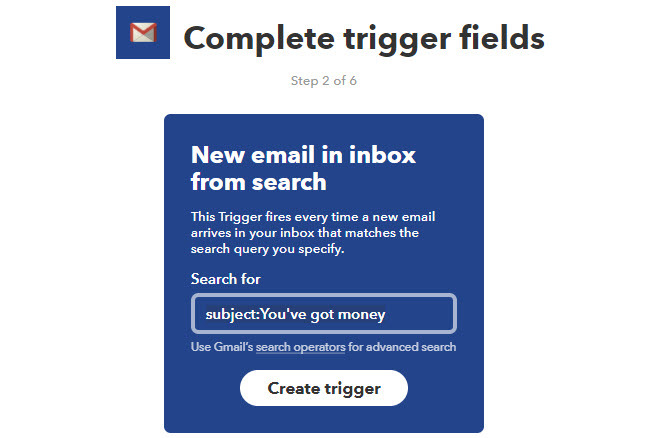
Klikk på Lag trigger.
Deretter må du opprette en handling som laster en ny rad i regnearket for inntektslogging.
Før du gjør dette, kan du gå inn på Google Drive og opprette en ny katalog som heter IFTTT, og inne i den oppretter du en annen katalog Virksomhet.
Opprett et regneark i Business-undermappen Inntekter og utgifter. Navngi den første fanen i regnearket Inntekt.
Tilbake i IFTTT, klikk på At. Søk etter ark og klikk på Google Sheets.
Klikk på neste vindu Legg til rad i regnearket.
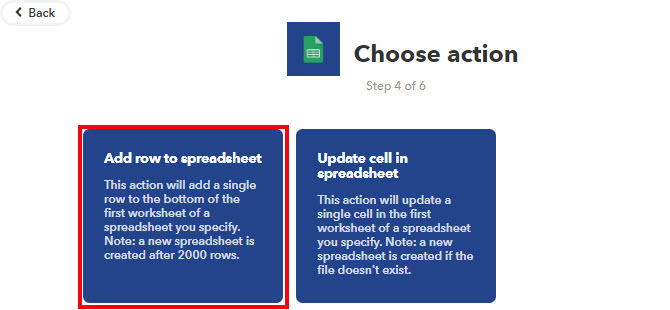
Dette vil utløse en ny rad i inntektsarket hver gang en ny e-post kommer i samsvar med emnelinjefilteret.
Fyll ut følgende skjema ved hjelp av detaljene som vises nedenfor.

Det viktige feltet her er formatert rad. Teksten i det feltet skal være “{{BodyPlain}} ||| ||| ||| {{ReceivedAt}}”
Dette lar to felt være tomme. Dette vil tillate deg å parse kroppen fra e-posten til avsenderens navn og dollarbeløpet (se Google Script nedenfor).
Klikk på Lag handling for å fullføre dette trinnet.
Legg til Google Script
Nå er det på tide å tilpasse regnearket. Åpne Google-arket du nettopp opprettet.
Når du mottar en e-post, vil den nye raden se slik ut.
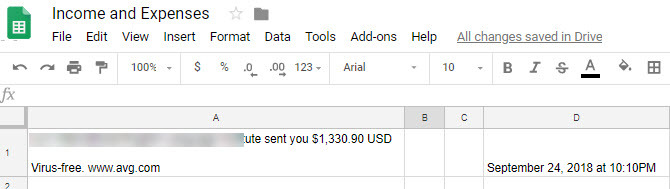
Som du ser blir e-postorganet lastet inn i A1, to kolonner hoppet over, og datoen for betalingen går inn i D1.
Rydd opp arket ved å gjemme kolonne A. Klikk på pil ned til høyre for kolonne A, og velg Skjul kolonne.
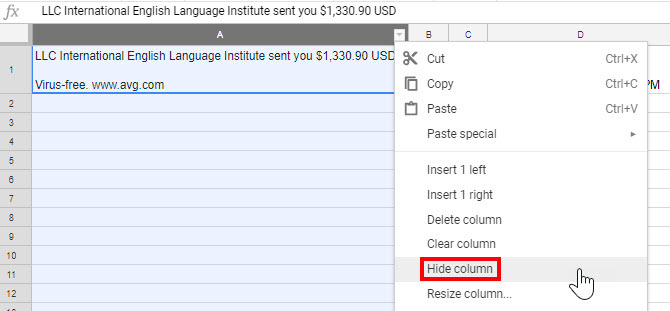
Deretter må du gjøre det skriv et Google Script 4 Google-skript som gjør Google Sheets kraftigereGoogle Sheets er utmerket, men kan være enda kraftigere hvis du bruker Google Sheets-skript for å forbedre funksjonene. Les mer som kjøres hver gang en ny rad blir lagt til arket.
Dette skriptet vil sette inn de nødvendige beregningene for å fylle ut B2 og C2 med navn og dollarbeløp fra e-postdelen.
Gå inn i Script Editor ved å klikke på Verktøy i menyen, og klikk på Manusredaktør.

I skripteditoren limer du inn følgende kode under lukkebraketten for myFunction ().
funksjon FindLastRow () {var sheet = SpreadsheetApp.getActiveSheet (); var data = sheet.getDataRange (). getValues (); for (var i = data.length-1; i> = 0; i -) {if (data [i] [0]! = null && data [i] [0]! = '') {return i + 1; } } }Denne koden søker gjennom arket for den siste raden.
Nå, inni myFunction (), lim inn følgende skript.
funksjon myFunction () { var intLastRow = FindLastRow () SpreadsheetApp.getActiveSheet (). getRange ('B' + intLastRow) .setValue ('= left (A' + intLastRow + ', finn ("$", A' + intLastRow + ') - 11)'); SpreadsheetApp.getActiveSheet (). GetRange ('C' + intLastRow) .setValue ('= mid (A' + intLastRow + ', finn ("$", A' + intLastRow + ') - 1, (Finn ("D", A '+ intLastRow +') - Finn ( "$", A '+ intLastRow +')) + 2) ');Dette ser komplisert ut, men det er det ikke.
Den første “setValue” -kommandoen er egentlig bare å fylle ut kolonne B med denne funksjonen:
“=venstre(A1,finne(“$”,A1)–11)”
Dette griper bare all teksten i kroppen til venstre for dollarsymbolet.
Deretter fyller den ut kolonne C med denne funksjonen:
“=mid(A1,finne(“$”,A1)–1,(Finne(“D”,A1)–Finne(“$”,A1))+2)”
Dette trekker ut dollarbeløpet mellom “$” og “USD”. Skriptet erstatter bare A1 med hvilket nummer den siste kolonnen var.
Lagre dette skriptet ved å klikke på diskikon i menyen.
Konfigurer deretter skriptet slik at det kjøres hver gang arket oppdateres ved å klikke på Redigere, og Nåværende prosjekt utløser.

Klikk på lenken for å legge til triggere.
Å velge myFunction, Fra regnearket, velg deretter Ved endring fra den siste nedtrekksboksen.
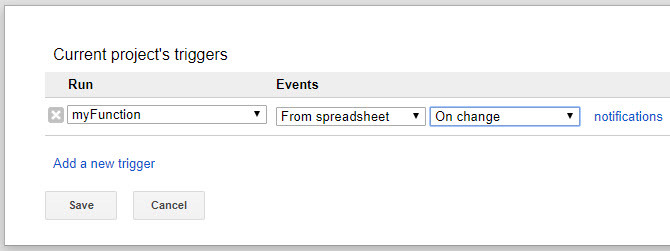
Hver gang et innkommende betalingsvarsel kommer, blir en ny rad lagt til i regnearket.

Skriptet ditt blir utløst og fyller ut de aktuelle feltene med avsendernavnet og dollarbeløpet.
Spor kjørelengde med GPS



Denne neste automatiseringen er enkel, siden du bruker en app som kan gjøre GPS-sporing for deg -Everlance GPS tracker.
Kjøpene i appen er litt irriterende, men du kan eksportere turloggene dine til e-post gratis. Loggene kommer som et Excel-vedlegg.
Alt du trenger å gjøre er å konfigurere en IFTTT-automatisering for å fange de innkommende e-postmeldingene og lagre filen på Google Drive-kontoen din.
Turloggene fra Everlance kommer med emnelinjen: “Your Transactions Export is Ready”. Dette er hva du kan bruke til å fange e-posten.
- I IFTTT opprett en Ny applet.
- Klikk på dette.
- Søk etter Gmail og velg den.
- Å velge Ny e-post i innboksen fra søk.
- I Søk etter feltype emne: Transaksjonseksporten din er klar og klikk Lag Trigger.
- Klikk på at.
- Søk etter Kjøre og velg Google Disk.
- Å velge Last opp fil fra URL.
- La alle feltene som standard, men bytt katalog til IFTTT / Business / TripLogs.
Dette er hva Last opp fil fra URL konfigurasjonen skal se ut.
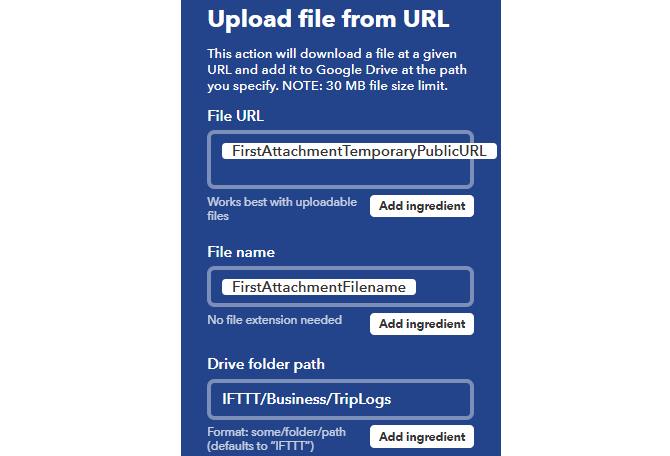
Klikk på Lag handling, og du er ferdig.
Nå hver gang du er ferdig med en tur, bare eksporter reisedataene til e-postkontoen din, så blir de automatisk logget på Google Drive-kontoen din i TripLogs-mappen.
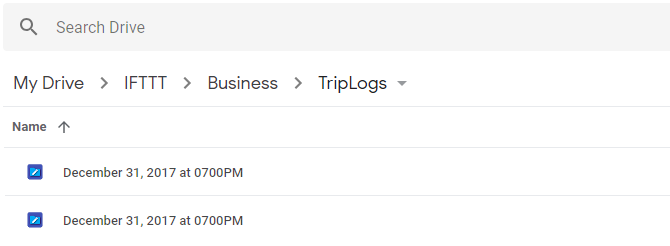
Nedlasting: Evighet for Android (Free) | iOS (Gratis)
Angi oppgaver for å fornye forretningsdomener
En av de store farene ved å eie et nettsted er å glemme å fornye domenenavnet hvert år eller to.
Mange domeneregistratorer lar deg registrere automatisk domener når de utløper, men du vil kanskje ikke gjøre det. Kanskje du ønsker å selge domenet eller overfør den til noen andre Hvordan overføre et domenenavn med null nedetidHvis du lurer på hvordan du overfører domenenavnet ditt med null nedetid, må du gjøre det i en bestemt rekkefølge. Les mer .
Én ting du kan gjøre er å konfigurere en automatisering som automatisk vil sette inn en ny oppgave i oppgaven din-appen den dagen du mottar påminnelsen.
Gå tilbake til IFTTT og konfigurer en automatisering for å fange disse varslingsemailene.
I dette eksemplet bruker vi GoDaddy-varsler som følger med emnelinjen: "Din Godaddy-fornyelsesvarsel".
- I IFTTT opprett en Ny applet.
- Klikk på dette.
- Søk etter Gmail og velg den.
- Å velge Ny e-post i innboksen fra søk.
- I Søk etter feltype emne: Din Godaddy-fornyelsesvarsel og klikk Lag Trigger.
- Klikk på at.
- Søk etter oppgaven din og velg den (IFTTT støtter ToDoist, RememberTheMilk og andre)
- Å velge Lag en ny oppgave.
- Fyll ut oppgavens navnfelt med {{Subject}} kl.
De fleste gjør-apper er intelligente nok til å inkorporere forfallsdato hvis du nevner en tid og en dato i oppgavens navn.
I dette tilfellet, klikk på Tilsett ingrediens, og velg Mottatt kl.

Dette angir oppgaven din på datoen du mottok e-posten.
Neste gang du logger deg på oppgaven din, ser du oppgaven enten forfallen eller forfallen, og du kan tilordne den til et tidspunkt der det er mest praktisk å håndtere domenet.
Dette er spesielt nyttig hvis du har mange domener å administrere. Du vil aldri glemme et utløpt domene igjen.
Spar tid med forretningsautomasjoner
Det er mange ting du må huske på når du driver en liten bedrift. Forhåpentligvis vil automatiseringene ovenfor bidra til å redusere belastningen litt.
Og husk at hvis du er frilanser, er det mange andre verktøy der ute som hjelper deg med å styre virksomheten din. Hvis regnskap ikke er ditt sterke poeng, vil du se gjennom listen over beste regnskapsprogramvare tilgjengelig for frilansere Den beste regnskapsprogramvaren hver frilanser trengerRegnskap er et minefelt for kompleksitet. Feil kan være dyrt og til og med en forbrytelse. Hvis du er lei av manuell bokføring, kan du prøve en regnskapsprogramvare. Les mer .
Bildekreditt: Rawpixel /Depositphotos
Ryan har en BSc-grad i elektroteknikk. Han har jobbet 13 år innen automatisering, 5 år innen IT, og er nå en applikasjonsingeniør. Han var tidligere administrerende redaktør for MakeUseOf, han snakket på nasjonale konferanser om datavisualisering og har blitt omtalt på nasjonal TV og radio.


